金色字,ps制作立体3D金色文字教程(4)
来源:PS联盟
作者:Sener
学习:36856人次
16、现在来微调立体面颜色,创建色彩平衡调整图层,对阴影,高光进行调整,参数设置如图26,27,确定后同上的方法创建剪切蒙版,效果如图28。
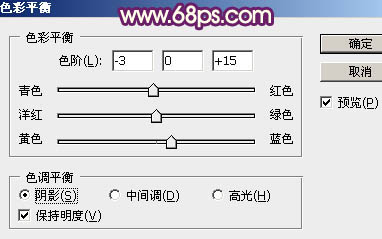
<图26>

<图27>

<图28>
17、再创建曲线,亮度/对比度调整图层,参数如下图,同上的方法创建剪切蒙版,效果如图31。
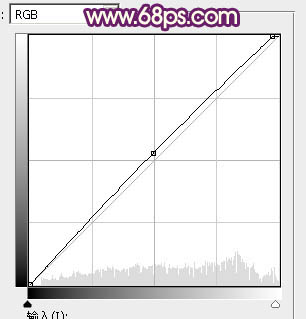
<图29>
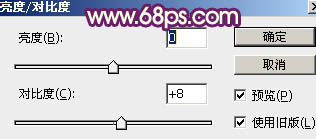
<图30>

<图31>
18、创建曲线调整图层,参数设置如图32,确定后同上的方法创建剪切蒙版,然后把蒙版填充黑色,用白色画笔把需要变亮的部分擦出来,效果如图33。
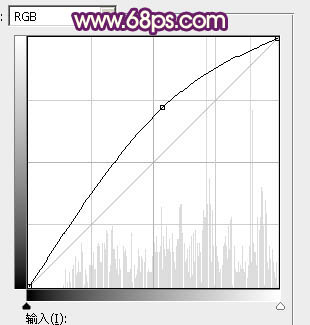
<图32>

<图33>
最后调整一下细节,把整体稍微锐化一下,完成最终效果。

学习 · 提示
相关教程
关注大神微博加入>>
网友求助,请回答!








